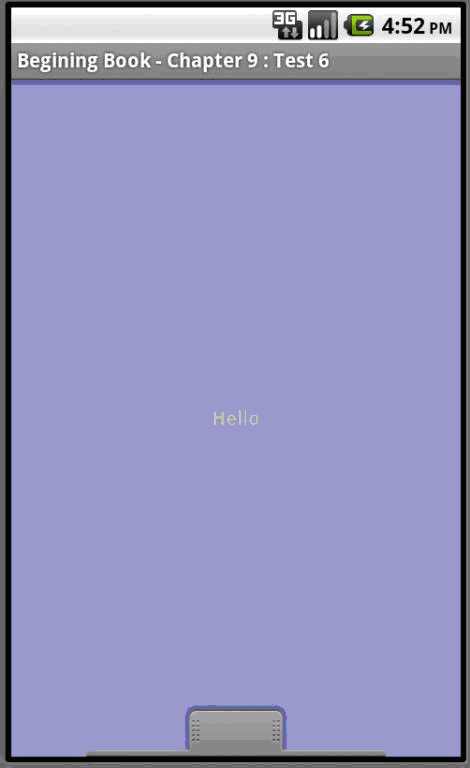 |
 |

这个图可以在Android的doc中,误操作,将原来图片删去,所以上面只是范例,没有透明效果 |
SlideDrawer是多个(两个页面)的一种显示方式。如上左图所示,普通的,我们显示Hello的Label,当我们按下面的SlidingDrawer的ImageView,即右图所示图标时,可以将SlideDrawer的内容显示上去,如中图。SlidingDrawer可以在Open和Close两个状态之间切换。Open时覆盖,不是所有的Layout都能支持这种叠加覆盖,作为SlidingDrawer的container,例如LinearLayout就不可以,一般使用RelativeLayout和FrameLayout。下面是例子的XML文件,采用了FrameLayout作为容器:
<?xml version="1.0" encoding="utf-8"?>
<FrameLayoutxmlns:android="http://schemas.android.com/apk/res/android"
android:layout_width="match_parent"
android:layout_height="match_parent"
android:background="#FF8888CC">
<TextViewandroid:layout_width="fill_parent"
android:layout_height="fill_parent"
android:textStyle="bold"
android:gravity="center"
android:text="Hello"/><!-- 我们采用了简单的TextView表示原本页的内容,在SlidingDrawer处于Close时显示,如左图-->
<SlidingDrawerandroid:id="@+id/c96_drawer"
android:layout_width="fill_parent"
android:layout_height="fill_parent"
<!-- SlidingDrawer中包含两个重要参数handle和content,类似于Tab的标签和内容,我们需要在这里设定相关的id,以便引用-->
android:handle="@+id/c96_handle"
android:content="@+id/c96_content" >
<ImageViewandroid:id="@id/c96_handle"<!-- 和SlidingDrawer的handle的id相一致,一般而言会是一个Image,当然我们也可以设置为Button等其他,只是美观上欠佳。-->
android:layout_width="wrap_content"
android:layout_height="wrap_content"
android:src="@drawable/tray_handle_normal" />
<Button android:id="@id/c96_content"<!-- 和SlidingDrawer的content的id相一致,这里我们简单用Button来处理-->
android:layout_width="fill_parent"
android:layout_height="fill_parent"
android:text="I am in Here"/>
</SlidingDrawer>
</FrameLayout>
源文件无须特别处理,对于SlidingDrawer,可以open(), close() , toggle() ,也可以采用动画的方式anmiateOpen(),animateClose()和animateToggle()。可以在XML中设置android:animateOnClick ="true" ,缺省为真。
我们还可以设置lock()和unlock()。
我们可以对SlidingDrawer的事件进行监听:openen,closed,scrolled(用户拖拽标签)。例如:setOnDrawerCloseListener(SlidingDrawer.OnDrawerCloseListener onDrawerCloseListener)。
分享到:





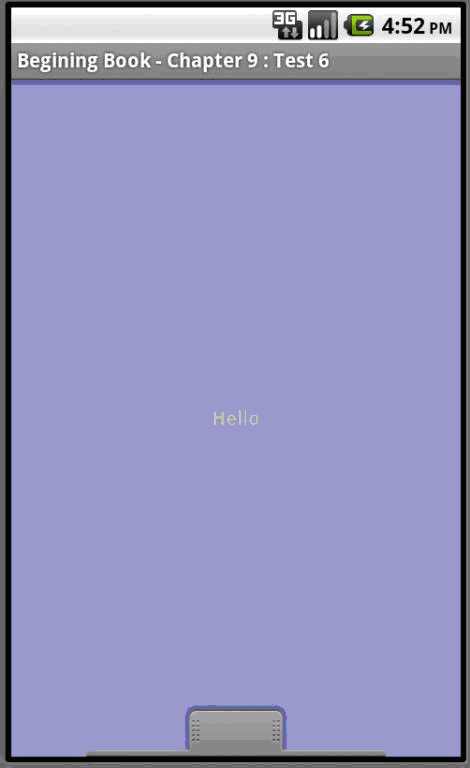





相关推荐
Android学习笔记(二四):多页显示SlidingDrawer的使用
一个Android滑动抽屉,上滑打开,滑下来关闭,也有自动倒带。 支持正常布局,Listview,ScrollView,RecyclerView。
SlidingDrawer hides content out of the screen and allows the user to drag a handle to bring the content on screen. SlidingDrawer can be used vertically or horizontally. A special widget composed of ...
纯种的左侧或上侧抽屉-SlidingDrawer实现,这个问题困扰了我想当一段时间,看网上没有用SlidingDrawer实现左侧和上侧抽屉的(SlidingDrawer默认的是下侧和右侧,这个你懂的)。
Android Launcher抽屉类SlidingDrawer的使用
这是我自己编写的一个android 的slidingdrawer应用 效果还可以 希望可以帮助到刚刚学习android的朋友
android slidingdrawer实例
实用的 Android SlidingDrawer抽屉效果
安卓中1.5后加入了SlidingDrawer【隐藏式抽屉】,设计原理在你的UI布局有限的情况下,放不下太多的控件的时候,可以考虑用这个隐藏式抽屉。用SlidingDrawer注意两点,一个是android:handle(委托要展开的图片加载...
知识共享-android之slidingdrawer的应用(雷惊风).
默认显示抽屉的一部分,屏幕分上下二部分;通过打开按钮实现,抽屉的下面部分打开和关闭,同时上面部分自动伸展。
Aj_01 来自:http://blog.csdn.net/Android_Tutor/archive/2010/04/14/5486804.aspx 测试:Android Launcher抽屉类SlidingDrawer的使用!
Android自带SlidingDrawer实例,即只能从下往上拖动,供初学者参考。
网络上关于slidingdrawer我资料不太完整,都是1.5的包。在现在不能用。此资源已经转成2.2版本的。有兴趣可以下一下。
这个范例非常非常非常的好,实现了从屏幕的任何方向拉出抽屉,值得借鉴……
android SlidingDrawer 可以从上下左右四个方向拉出,只需要更改main.xml中的my:direction方向即可
Android高手进阶教程之----Android Launcher抽屉类SlidingDrawer的使用.doc Android高手进阶教程之----Android Location的使用!! .doc Android高手进阶教程之----Android PopupWindow的使用!!! .doc Android高手...
自定义slidingdrawer,部分数据不隐藏。
Android SlidingDrawer控件的使用。开发环境Android studio3.0版本